

HMI上显示PLC代码的实现步骤
工业控制
1273人已加入
描述
无论是做PLC项目开发,还是后期维护,都有一个小问题存在,设备会无缘无故的不动作,一般的有经验的PLC工程师会将报警写得很详细,但是仍然不可避免出现疏忽。
这时,我们该如何补救的,接下来,我就给大家介绍一个非常有趣的应用,可以将PLC流程显示在HMI上,只要设备停止,可以在HMI实时显示出停在哪一步,这一步是做什么的,需要什么条件!
调试人员可以少很多时间去连机,对一些不熟练使用PLC的人员也可以进行简单判断,下面就是实现步骤,供大家参考。
1)首先创建一个Graph 流程的FB块,用FB块进行流程图的编程,打开FB功能块,并在编辑菜单中勾选如图“从HMI显示/访问内部参数”,如下图所示:
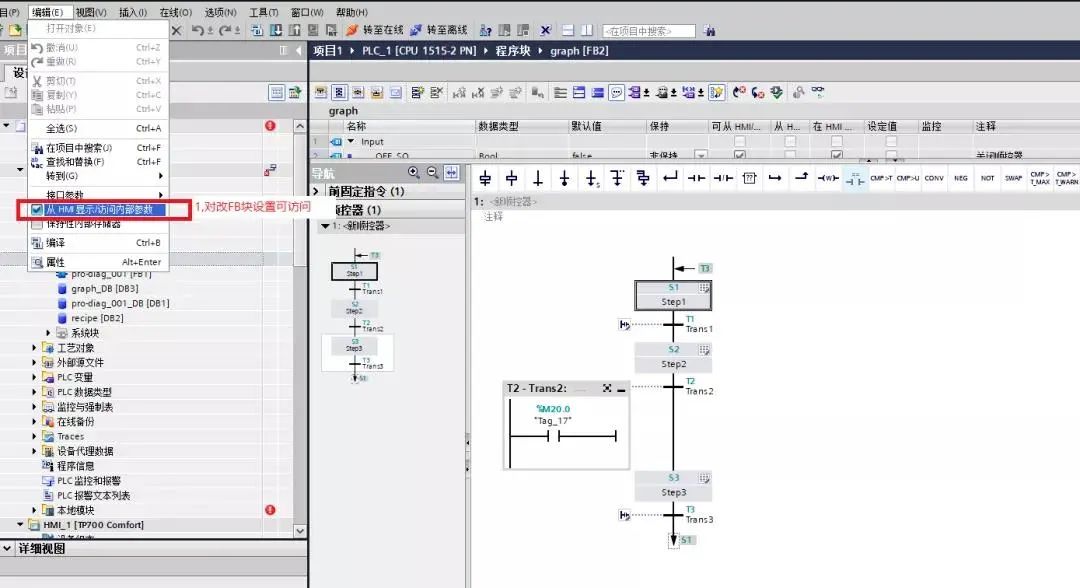
▲ 图1.打开graph功能块,并进行设置
2)在HMI中新建一个画面,增加一个控件“GRAPH总览”,如下图所示:
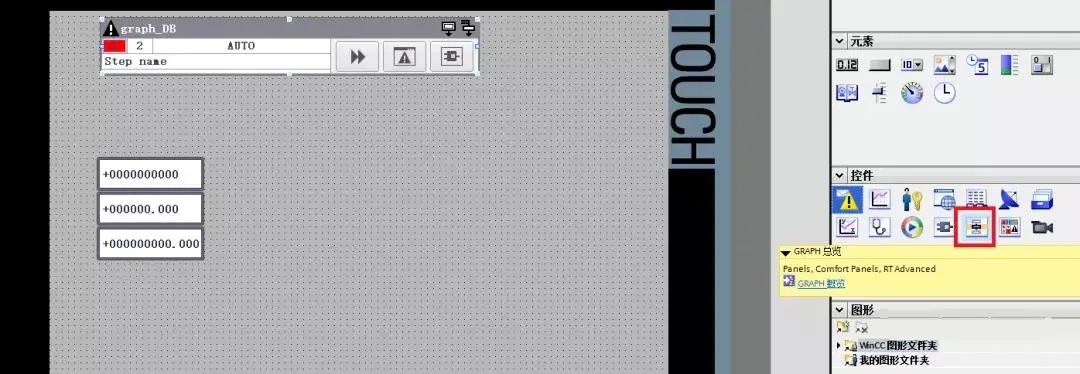
▲ 图2.添加控件
3)添加一个“画面4”,并在其中添加一个控件“PLC代码视图”,如下图所示:
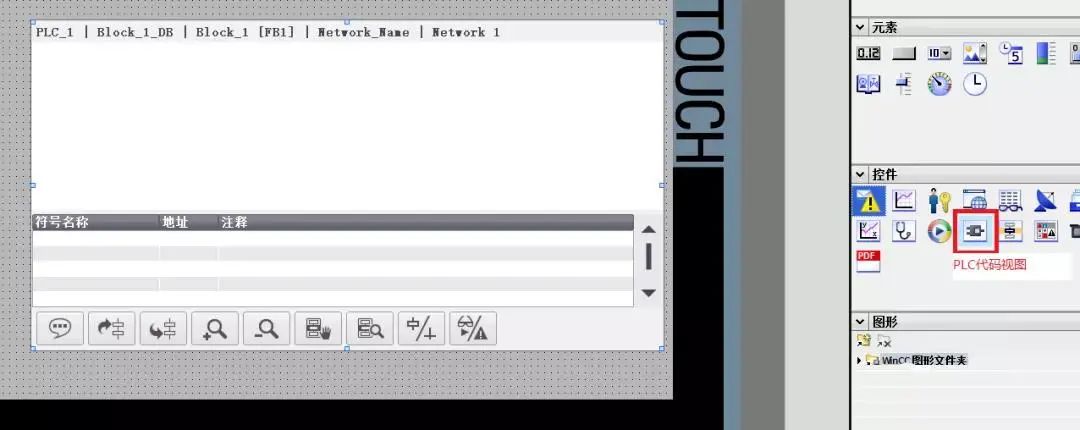
▲ 图3.添加PLC代码视图
4)配置控件,将变量连接到对应的FB块的背景块中的"OFF_SQ",如下图所示:
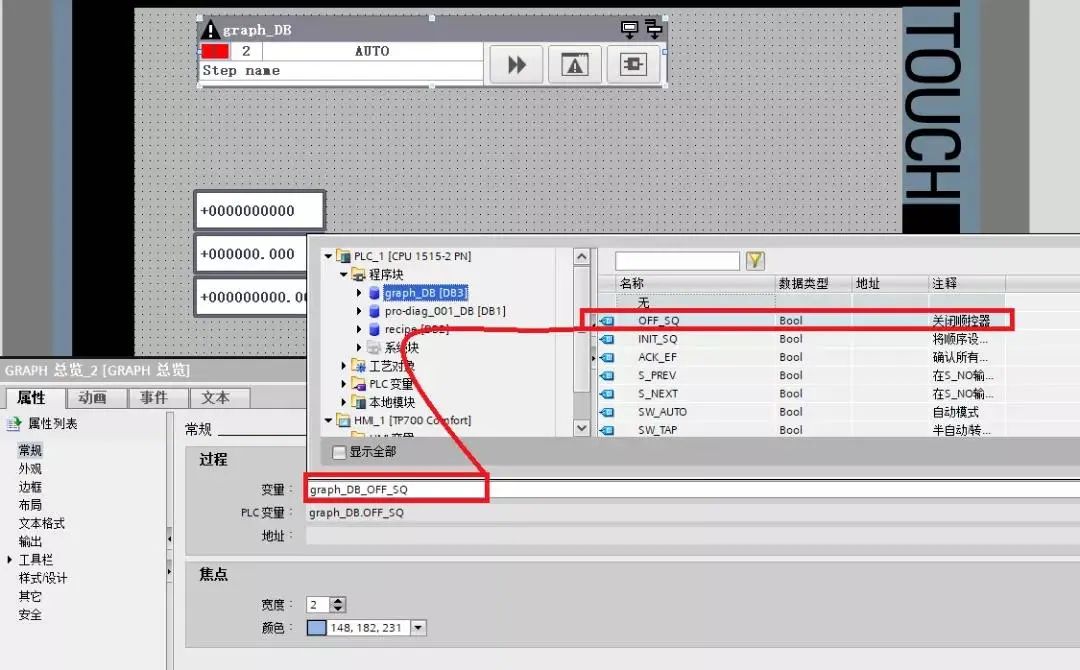
▲图4.连接GRAPH块的变量
5)在事件中编辑“PLC代码视图按钮单击”,目的是出现问题时按下按钮时可以直接跳出对应的“画面4”,并在画面四中显示对应的PLC代码,如下图所示:
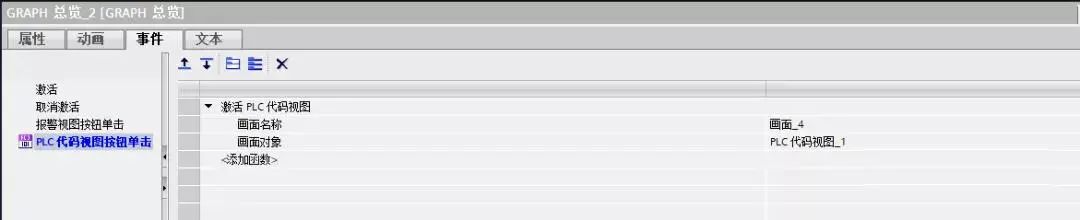
▲ 图5.PLC代码编辑
6)执行结果如下图,停在第二步,原因是M20.0信号没有满足,如下图所示:
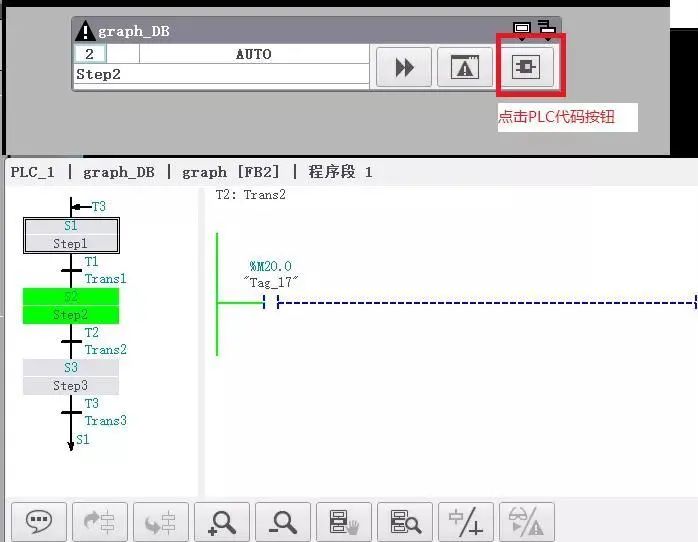
▲图6.监视结果
好了,这只是一个简单的示例,PLC工程师编程时需要综合考虑到变量名,步号的名称,这样才能达到理想的效果。
编辑:黄飞
声明:本文内容及配图由入驻作者撰写或者入驻合作网站授权转载。文章观点仅代表作者本人,不代表电子发烧友网立场。文章及其配图仅供工程师学习之用,如有内容侵权或者其他违规问题,请联系本站处理。
举报投诉
-
如何实现PLC与HMI通讯2025-07-10 1296
-
在HMI上如何显示PLC代码流程呢?2025-03-03 1600
-
西门子S7-200SMART PLC的系统时钟显示在MCGS HMI上2024-01-17 6888
-
HMI与PLC集成加速智慧工厂数字化转型2023-08-30 10757
-
WinCC flexible传送项目到HMI设备上的步骤2023-08-09 4487
-
多台PLC和HMI如何实现跨网段访问和NAT转换2023-08-08 1200
-
分享一个在HMI上显示PLC代码流程的方法2022-12-21 2122
-
在HMI上显示PLC代码流程的方法2022-12-20 1960
-
如何实现plc和hmi远程上下载程序?2022-11-07 2422
-
基于Arduino Nano和HMI接口的微型PLC2022-06-28 2114
-
浅谈如何在HMI上显示PLC代码流程2021-05-29 4195
-
要启动 HMI 画面的仿真需要哪些步骤?2021-03-10 5832
-
简述PLC工控系统中HMI的重要性2018-11-12 10817
-
基于HMI显示SINAMICS S120的故障报警方法2017-10-19 1394
全部0条评论

快来发表一下你的评论吧 !

